Come avviare il pc da Smartphone con Drivedroid
Come avviare il pc da Smartphone con Drivedroid
DriveDroid ti permette di avviare il PC da files ISO – IMG memorizzati nel telefono.
L’ideale per provare distribuzioni di Linux o per avere sempre un salvataggio del sistema operativo in mobilità senza la necessità di masterizzare CD o pendrive USB diverse.
La versione a pagamento di DriveDroid non include gli annunci e aiuta lo sviluppatore. DriveDroid comprende anche un comodo menù download dove è possibile scaricare immagini dei sistemi operativi direttamente utilizzabili (sono presenti solo distro Linux).
E’ possibile anche creare una “blank image” del sistema operativo. Non ho ancora provato questa opzione ma dovrebbe consistere in un’immagine che prevede anche la possibilità di memorizzare i dati.
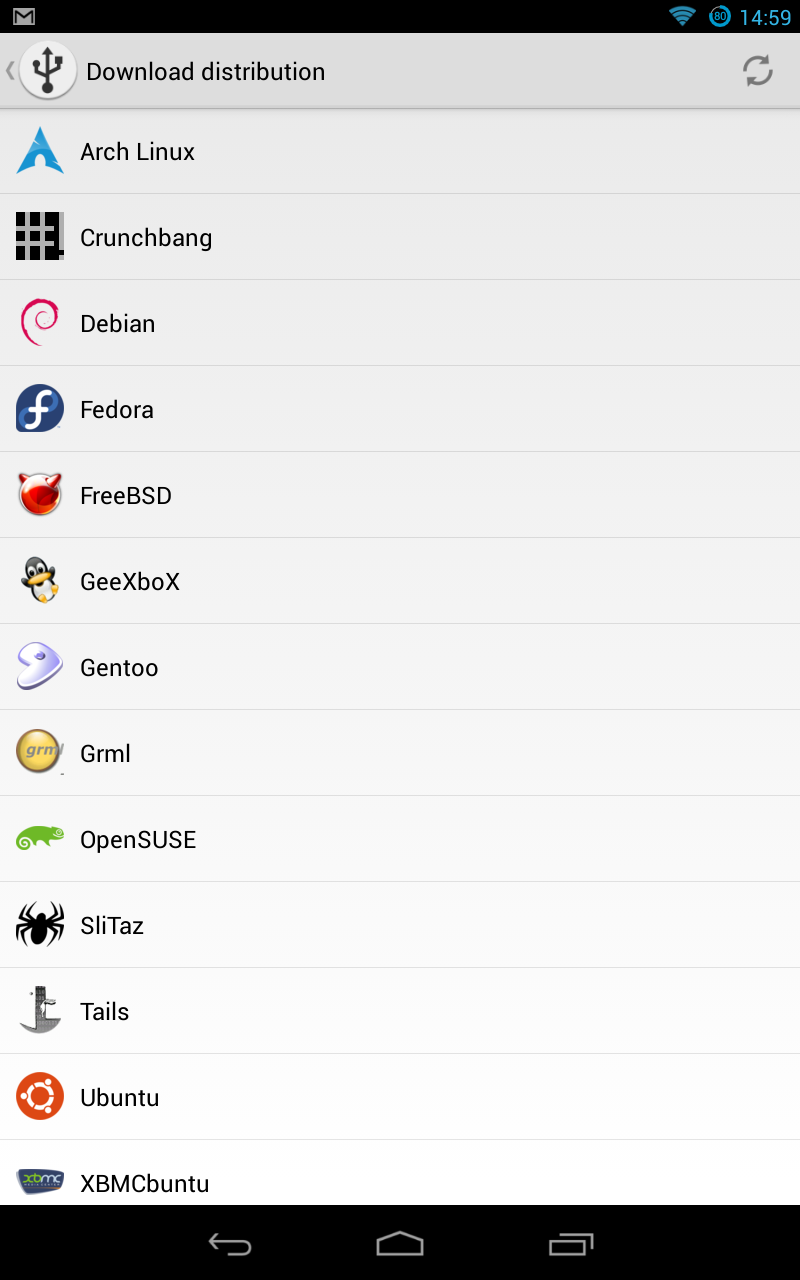
Come effettuare il boot del pc da smartphone?
Ma vediamo nella pratica come avviare il pc da smartphone, anche quando il normale boot del proprio sistema operativo è corrotto o non funzionante.
Queste operazioni, te lo ripeto, possono servire per recuperare dati da un pc con sistema operativo danneggiato oppure per installare OS in pc senza lettori cd/dvd.
Una delle app Android gratis consigliatissime, ancor di più per i tecnici del computer.
PREREQUISITI
- Uno smartphone con i permessi di root
- Cavo USB
- Terminale impostato come memoria di massa nel collegamento al personal computer (si può scegliere questa opzione direttamente dallo smartphone)
- Batteria carica per evitare che il lavoro possa interrompersi inaspettatamente.
Come utilizzare DriveDroid
Aprite l’applicazione, scaricate un sistema operativo auto – avviabile da penna direttamente da DriveDroid. Vengono offerte varie distro Linux ottime (trovo che Xubuntu, soprattutto per pc con 1-2 gb di RAM possa fare miracoli).
Oppure posizionatene manualmente uno nell’apposita cartella (come consigliato dal programma).
Tenete presente che non bastano dei semplici file ISO o altre immagini di sistemi operativi. Servono piuttosto quelli che possono essere avviati da memorie di massa esterna.
Per questo il download interno all’applicazione risulta molto gradito.
Ora connettete il telefono al pc e impostate il boot del pc da memoria di massa. Per far ciò premete CANC all’accensione del pc oppure, a seconda dei casi, F2 o altri tasti indicati all’avvio, in basso, nelle prime schermate nere.
Raccomandazioni nell’uso di DriveDroid
Non usare DriveDroid mentre è montata la SD card del cellulare se non vuoi rischiare la perdita di dati.
Alcuni telefoni potrebbero non lavorare correttamente con l’app al momento.
Una rom alternativa alla stock può risolvere comunque il problema.
Vedi se, tra le migliori applicazioni Android consigliate da Tuttoapp, ve ne siano altre tanto utili ed innovative.








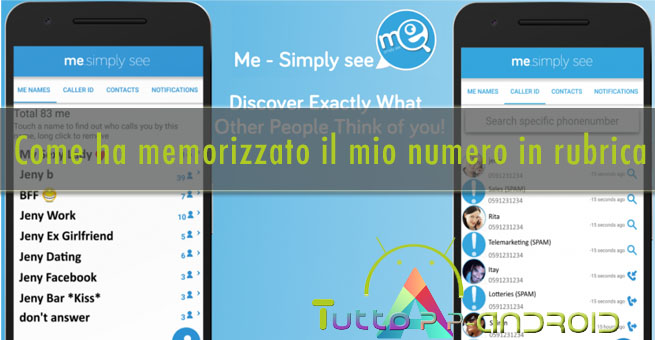
ciao ho impostato lo smartphone come archivio di massa però nn so come impostarlo nel boot del pc ? in quanto nn mi da opzione nel boot… però quando riavvio il pc mi da il cell connesso come archivio di massa solo che windows 10 apre una finestra con scritto si è verificato un problema riprova più tardi ma esce smpr questo messaggio come posso risolvere grazie